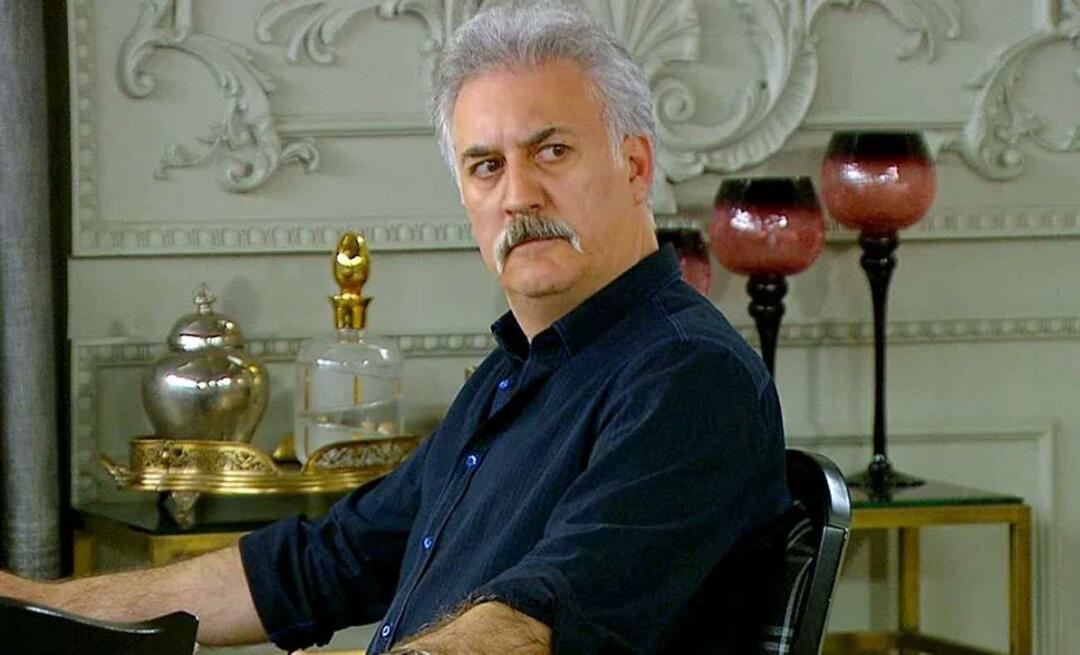Kako natjerati Windows 11 da otvara ljepljive bilješke pri pokretanju
Microsoft Windows 11 Junak / / May 29, 2023

Objavljeno

Ako ste redoviti korisnik Sticky Notesa u sustavu Windows 11, možda biste trebali postaviti da se automatski otvara pri pokretanju. Evo kako.
Jeste li netko tko koristi Sticky Notes u sustavu Windows 11? Ljepljive bilješke omogućuju vam stvaranje brzih bilješki koje možete prikvačiti na zaslon. Ako ste redoviti korisnik, možda biste također trebali postaviti Windows 11 da otvara Sticky Notes pri pokretanju.
Kao što pokrećete druge aplikacije tijekom pokretanja, isto možete učiniti za Sticky Notes pomoću različitih ugrađenih metoda. Dobra stvar je što za to nećete morati instalirati softver treće strane ili koristiti komplicirani uslužni program.
Ako želite da Windows 11 otvori Sticky Notes pri pokretanju, ovaj vodič će vam pokazati kako to učiniti.
Držite ljepljivu bilješku otvorenom tijekom isključivanja
Ljepljive bilješke dio su Windowsa nekoliko verzija te su poboljšane i ugrađene u Windows 11.
Jedan od jednostavnijih načina da osigurate da se Sticky Notes otvara kada uključite računalo je da držite aplikaciju otvorenom prije nego što
Windows će zapamtiti da je Sticky Notes bio otvoren, a kada se ponovno prijavite na računalo, bilješke će se pojaviti na vašem zaslonu.
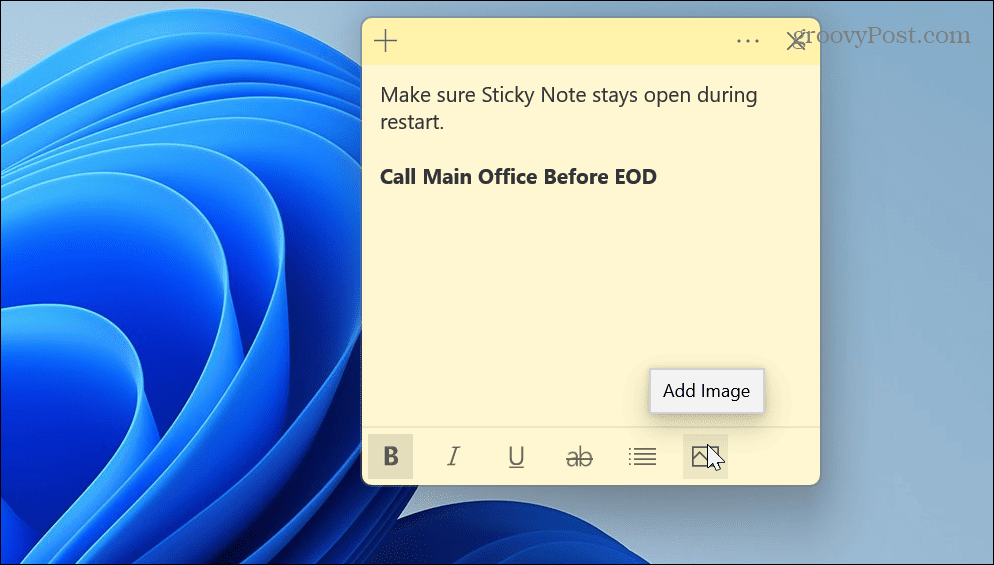
Dodajte ljepljive bilješke u mapu za pokretanje
Ako gornja opcija ne radi ili zatvorite Sticky Notes prije ponovnog pokretanja, možete dodajte aplikaciju u mapu za pokretanje.
Za dodavanje Sticky Notes u mapu Startup:
- Pritisnite Windows tipka + R za pokretanje Trčanje dijaloški okvir.
- Tip ljuska: pokretanje i kliknite u redu ili pritisnite Unesi.
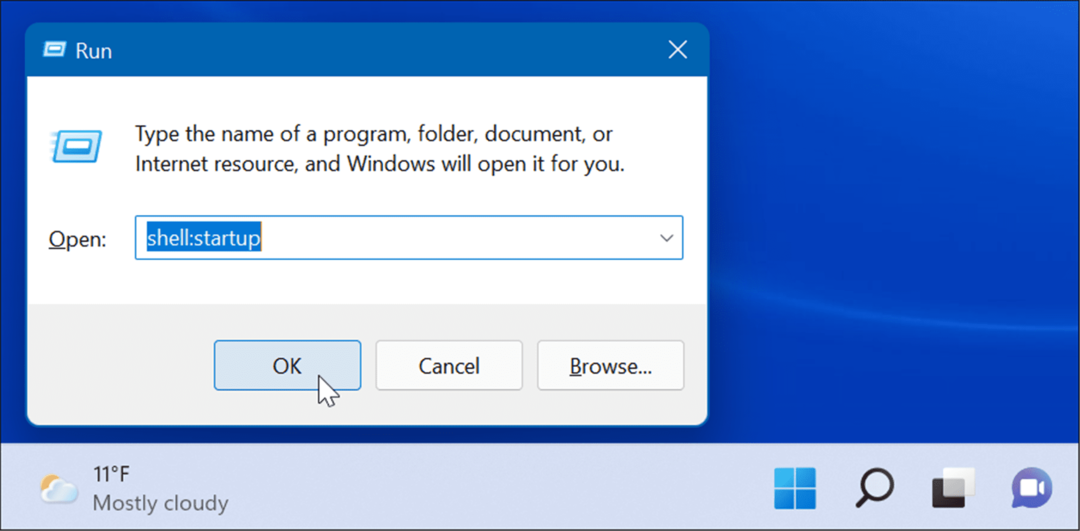
- S otvorenom mapom Startup, pokrenite izborniku Start, pronađite Sticky Notes i povucite ga na Mapa za pokretanje.
Bilješka: Ručno pronađite Sticky Notes jer ako tražite, neće vam dopustiti da ih prevučete. Tako npr. pronađite aplikaciju po prvom slovu i povucite ga u Startup.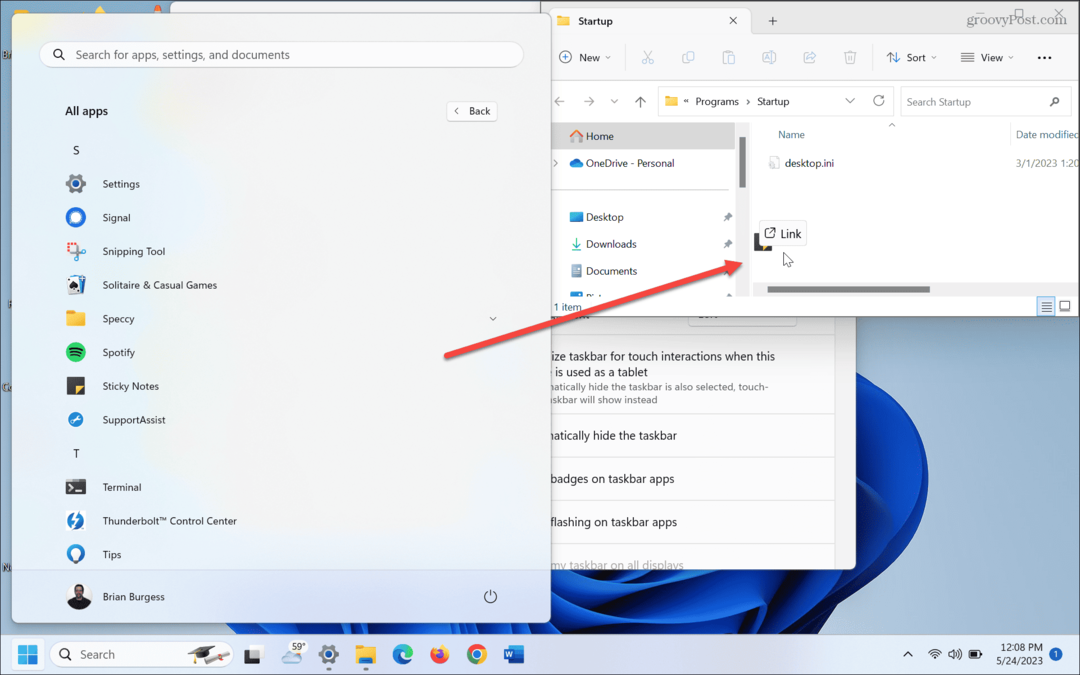
- Nakon što imate Sticky Notes u Mapa za pokretanje, aplikacija će se pokrenuti tijekom pokretanja sljedeći put kada ponovo pokrenete Windows 11 i prijavite se na svoje računalo.
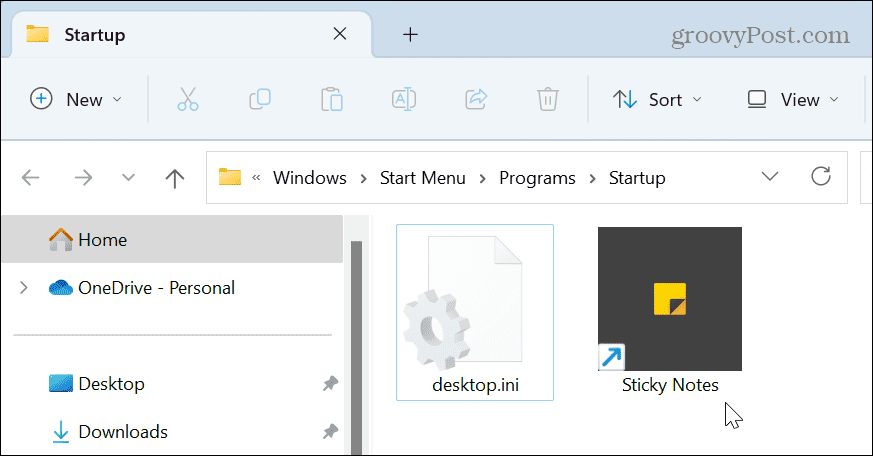
Koristite planer zadataka
Ako tražite detaljniju metodu za otvaranje Sticky Notes tijekom pokretanja, možete koristiti Planer zadataka.
Da biste konfigurirali planer zadataka:
- pritisni Windows tipka, traziti planer zadataka, i odaberite najbolji rezultat.
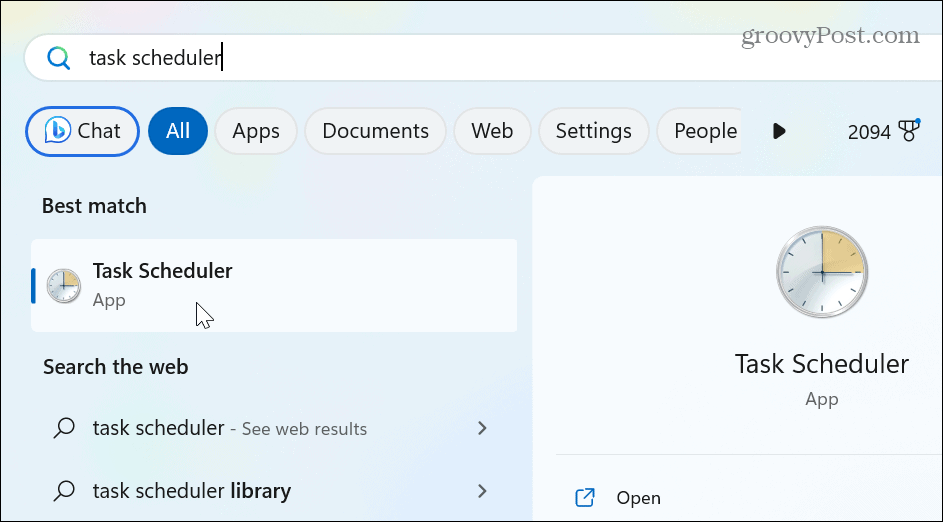
- Ispod Radnje odjeljak s desne strane kliknite Kreirajte osnovni zadatak.
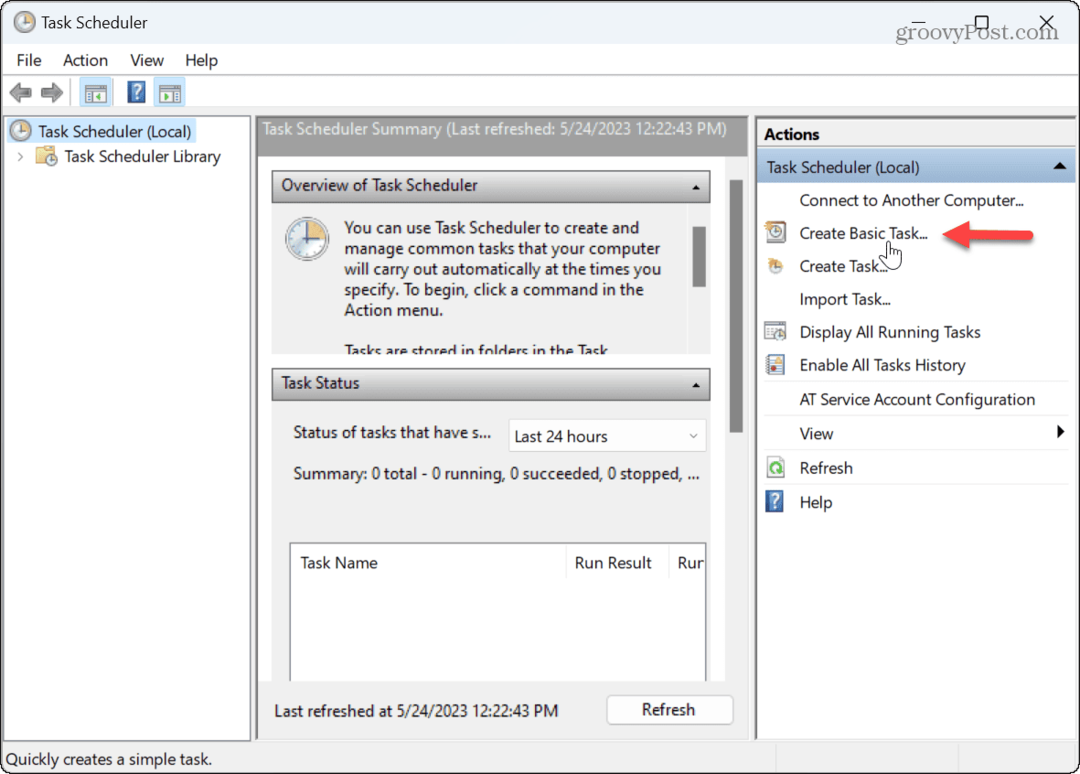
- Upišite naziv zadatka koji je lako prepoznati i kliknite Sljedeći.
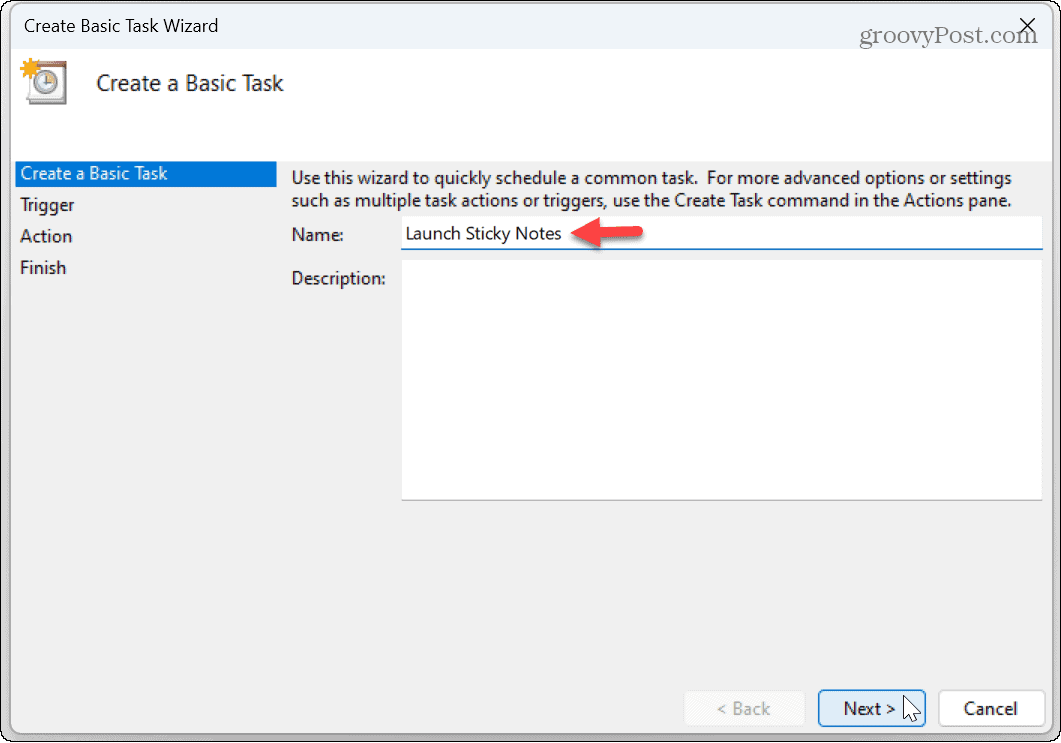
- Za Okidač zadatka, postavite opciju na Kad se prijavim i kliknite Sljedeći.

- Odaberi Pokrenite program opcija iz Popis radnji i kliknite Sljedeći.
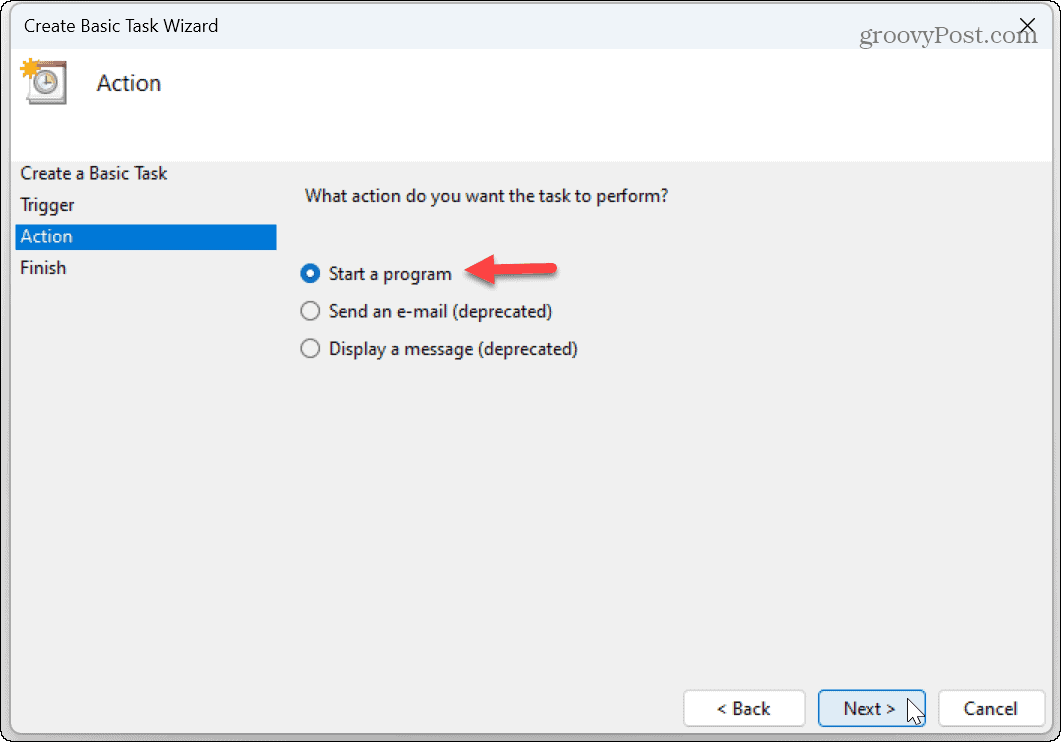
- Pod poljem Program/Script unesite sljedeće:
C:\Windows\System32\cmd.exe
- Na istoj stranici unesite sljedeće u Dodajte argumente polje:
/c početna ljuska: appsfolder\Microsoft. MicrosoftStickyNotes_8wekyb3d8bbwe! aplikacija
- Klik Sljedeći.
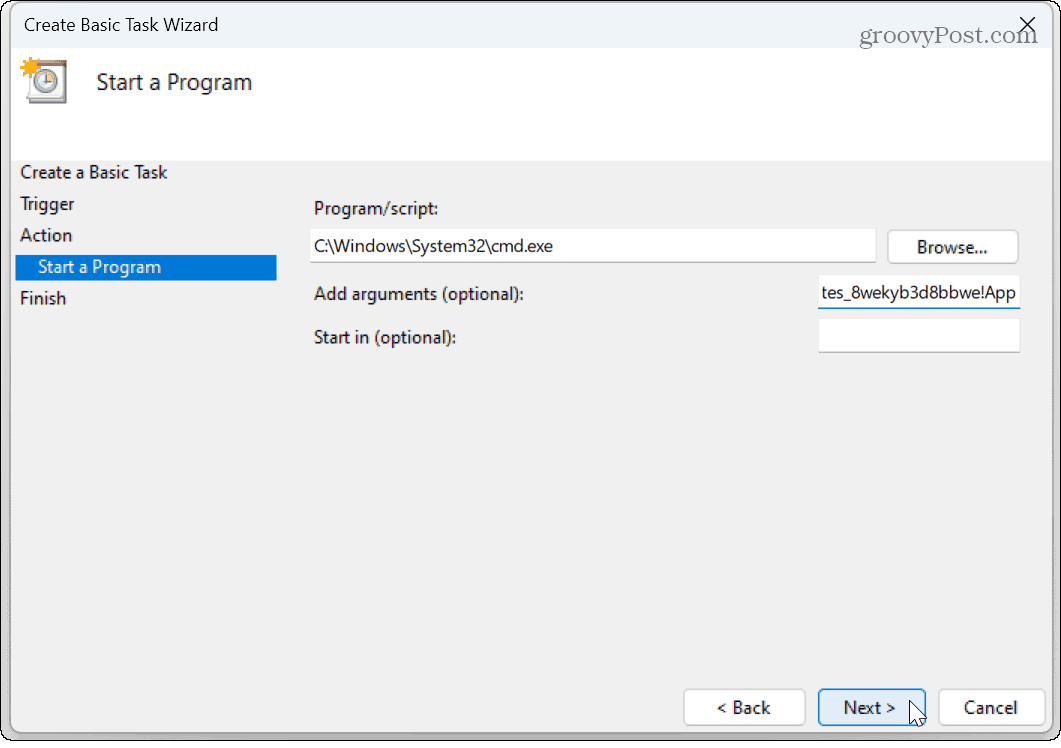
- Ako sve izgleda ispravno, kliknite na Završi dugme.
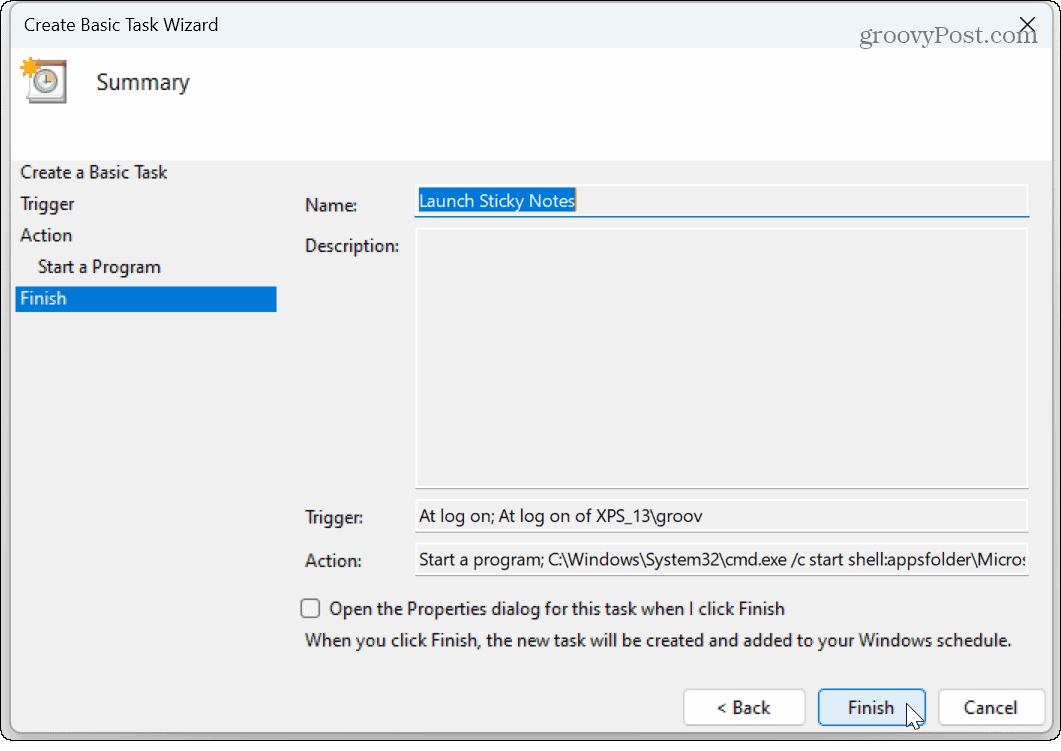
Nakon što dovršite korake, zadatak pokretanja Sticky Notes pokrenut će se svaki put kada se prijavite na svoj račun. Na primjer, ako se prijavite na svoje računalo pomoću a Microsoftov račun, vaše će se ljepljive bilješke sinkronizirati s drugim računalima poput Rubne oznake.
Imajte na umu da ako često koristite ljepljive bilješke, moglo bi vas zanimati kako to učiniti sigurnosno kopiranje, vraćanje i migriranje ljepljivih bilješki u sustavu Windows.
Pokretanje aplikacija pri pokretanju
Sticky Notes ugrađena je aplikacija koja vam omogućuje pamćenje dnevnih zadataka s karticama u više boja koje možete dodavati u hodu. Ako ih iz nekog razloga nemate, Sticky Notes možete preuzeti s Microsoft Store na vašem računalu.
Iako je općenito dobra ideja onemogućiti pokretanje aplikacija u sustavu Windows kako bi se poboljšalo vrijeme pokretanja, ljepljive bilješke su lagane i ne zahtijevaju mnogo resursa. A ako je ovo vaša aplikacija za vođenje bilješki, lijepo je imati ih spremne.
Ako još niste na Windows 11, bez brige. Naučite o izradi aplikacije ili datoteke koje se pokreću tijekom pokretanja sustava Windows 10.
Kako pronaći ključ proizvoda za Windows 11
Ako trebate prenijeti ključ proizvoda za Windows 11 ili vam je samo potreban za čistu instalaciju OS-a,...